刚完成win7重装系统等等操作,结果电脑win7开机慢我们应该怎么办?最近就有小伙伴遇到这个问题,造成开机速度慢的原因有各种各样,解决方法也有所不同。下面小编给大家分享win7开机慢严重卡顿解决方法。
工具/原料:
系统版本:win7系统
品牌型号:联想扬天M51-80A-ISE
方法/步骤:
win7开机慢严重卡顿解决方法:
1.同时按下“Win + R”快捷键打开运行窗口,输入“msconfig”,鼠标点击确定打开系统配置。
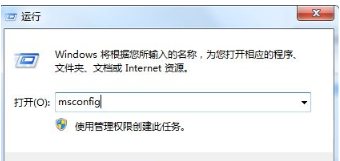
2.进入系统配置之后,切换到“引导”选项卡,点击“高级选项”,即可设置处理器的核心数量。

3.点击打开“引导高级选项”窗口界面后,勾选“处理器数”,将其设置到最大值,例如是4核的处理器那最大处理器数就是4,设置好之后,鼠标点击“确定”进行保存。

4.接着切换到“启动”选项卡,将多余的启动项就可以解决win7开机慢的问题。

总结:
1.同时按“Win + R”快捷键打开运行窗口界面,输入“msconfig”点击打开系统配置;
2.切换到“引导”选项卡,点击“高级选项”,即可成功设置处理器的核心数量;
3.打开“引导高级选项”,勾选“处理器数”,将其设置到最大值,设置好之后点击“确定”保存;
4.切换到“启动”选项卡,将多余的启动项即可成功解决win7开机慢的问题。
Copyright ©2018-2023 www.958358.com 粤ICP备19111771号-7 增值电信业务经营许可证 粤B2-20231006